Win10安裝ttf提示不是有效的字體文件的具體解決方法
很多Wn10用戶在安裝新的ttf格式字體時(shí)出現(xiàn)報(bào)錯(cuò),提示不是有效的字體文件,可字體文件明明在Win7中可以使用,這是什么問題?該如何解決呢?下面小編就和大家分享下Win10安裝ttf提示不是有效的字體文件的具體解決方法。
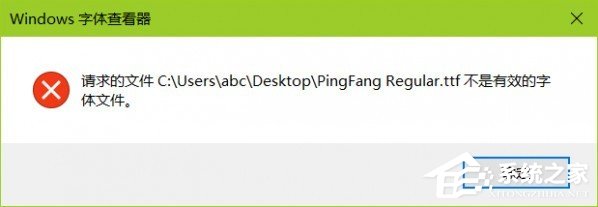
安裝ttf字體時(shí)出現(xiàn)“不是有效字體的文件”錯(cuò)誤的簡單解決方法,通過系統(tǒng)開啟Win10防火墻服務(wù)即可解決:
1、首先在電腦鍵盤按快捷鍵:Win10+X,跳出運(yùn)行界面,輸入:services.msc。
2、找到Windows Firewall,有些Win10系統(tǒng)找不到Windows Firewall,那是要先運(yùn)行Internet Connection Sharing,才能找到Windows Firewall。
3、找到后左上角啟動(dòng)這個(gè)服務(wù)就可以了。
具體解決方法如下:
1.打開控制面板,打開方法:Windows鍵盤+X鍵呼出菜單,在打開的菜單中選中控制面板即可。
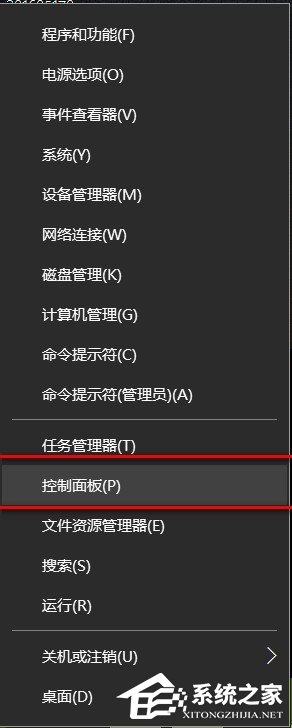
2.打開控制面板之后,找到服務(wù)選項(xiàng),然后開始對服務(wù)進(jìn)行調(diào)整。
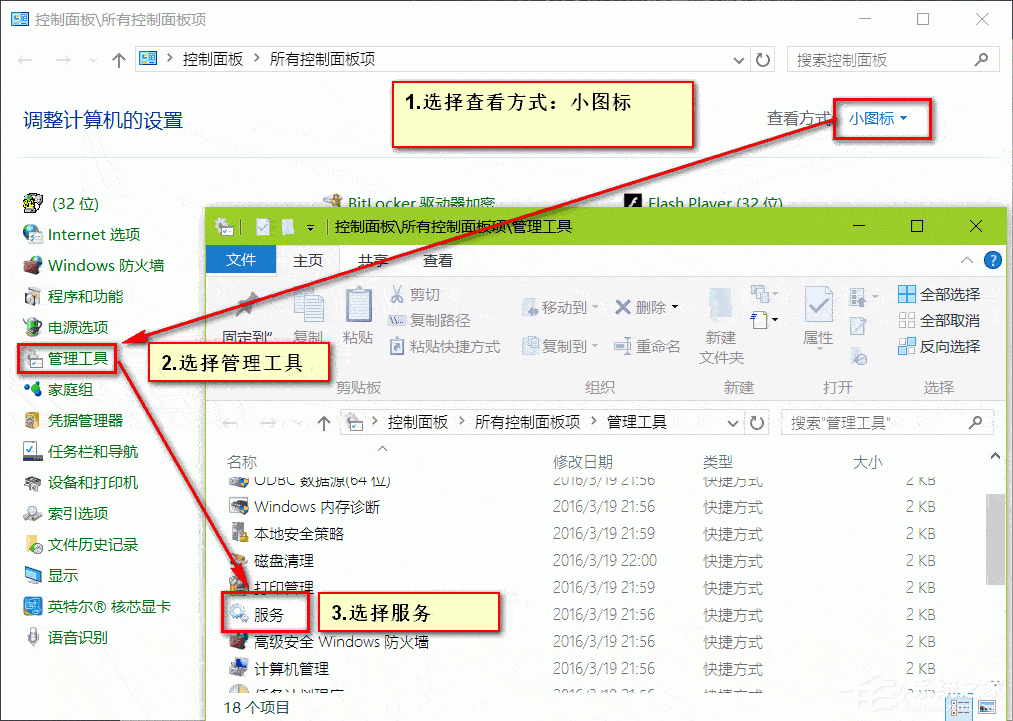
3.在打開的服務(wù)中,找到Windows update和Windows installer,查看啟動(dòng)狀態(tài),如果么有啟動(dòng),就將其啟動(dòng)即可。
以上操作完成之后,關(guān)閉服務(wù)面板,回到控制面板,選擇Windows防火墻。
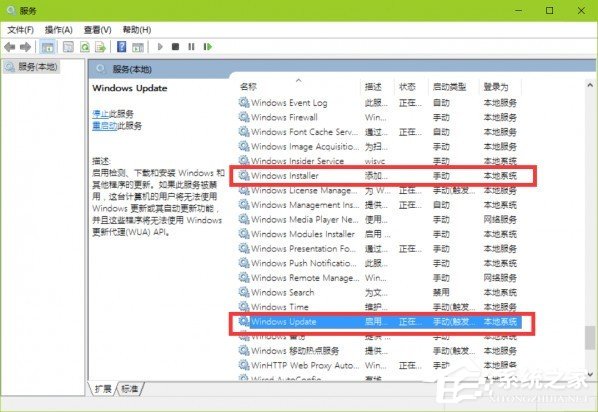
4.直接使用Windows防火墻推薦設(shè)置就即可(或者開啟防火墻)。
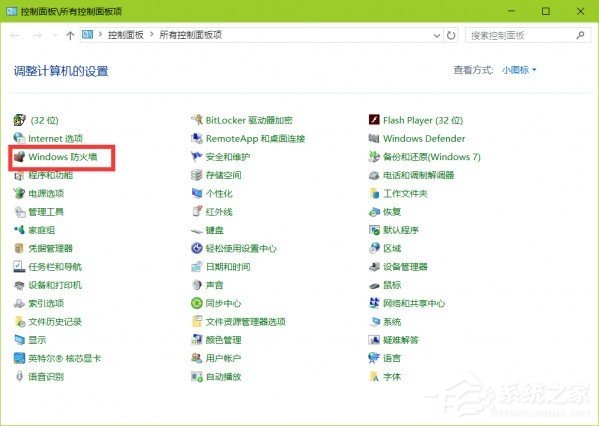
5.完成之后,再次點(diǎn)開字體你會(huì)發(fā)現(xiàn)已經(jīng)可以正常打開和安裝了。
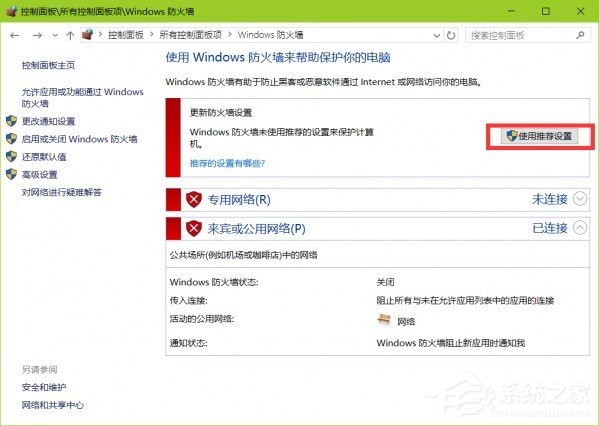
6.如果不習(xí)慣使用程序過程中老是會(huì)彈出防護(hù)墻信息的,也可以在字體安裝完成之后,將我們以上做的更改全部還原回去,就可以恢復(fù)初始的狀態(tài)了。
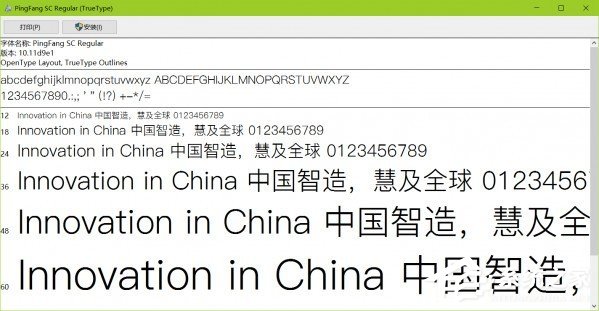
以上就是小編和大家分享的Win10安裝ttf提示不是有效的字體文件的具體解決方法,用戶們按上述步驟操作即可解決問題。
相關(guān)文章:
1. VMware Workstation虛擬機(jī)安裝VMware vSphere 8.0(esxi)詳細(xì)教程2. UOS怎么設(shè)置時(shí)間? 統(tǒng)信UOS顯示24小時(shí)制的技巧3. Mac版steam錯(cuò)誤代碼118怎么解決?Mac版steam錯(cuò)誤代碼118解決教程4. 如何從Windows 10升級(jí)到Windows 11?Win10升級(jí)到Win11的正確圖文步驟5. freebsd 服務(wù)器 ARP綁定腳本6. 鼠標(biāo)怎么設(shè)置為左手? deepin20左手鼠標(biāo)設(shè)置方法7. 華為筆記本如何重裝系統(tǒng)win10?華為筆記本重裝Win10系統(tǒng)步驟教程8. Win11系統(tǒng)搜索不到藍(lán)牙耳機(jī)怎么辦?Win11搜索不到藍(lán)牙耳機(jī)解決方法9. 錄屏怎么保存gif動(dòng)圖? UOS錄屏生成Gif動(dòng)畫的技巧10. 統(tǒng)信UOS個(gè)人版(V201030)正式發(fā)布 新增功能匯總

 網(wǎng)公網(wǎng)安備
網(wǎng)公網(wǎng)安備